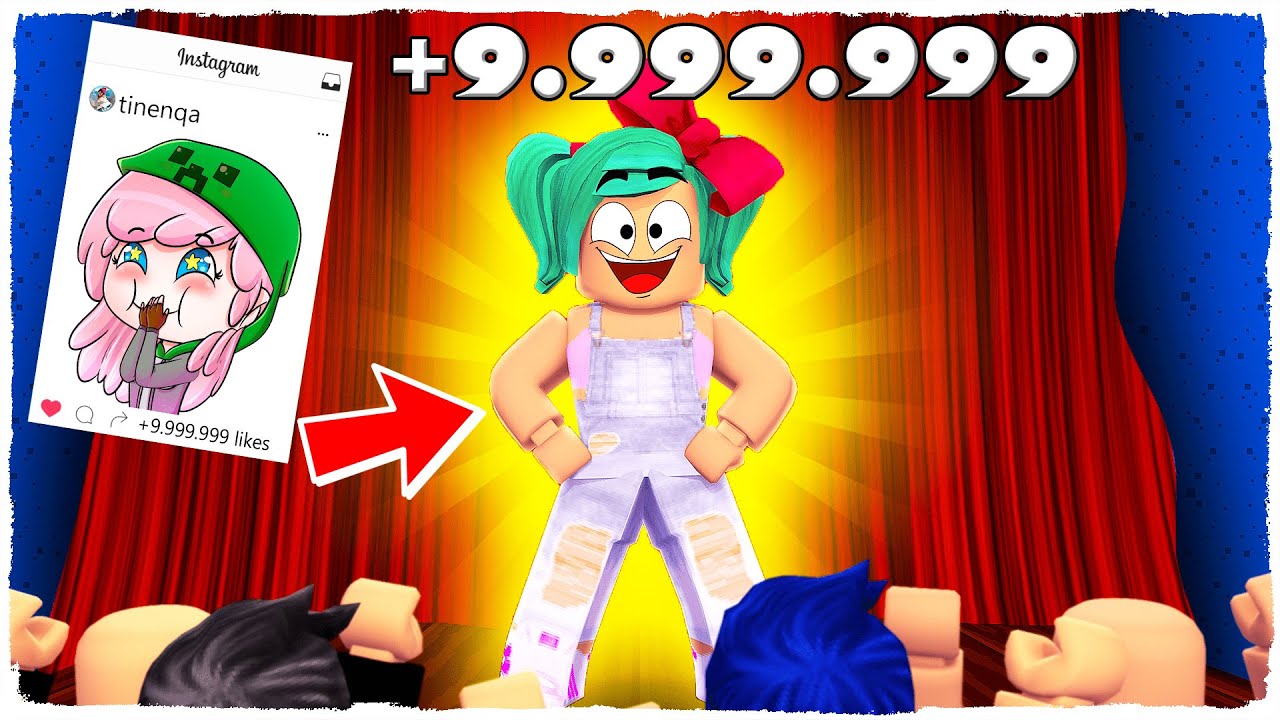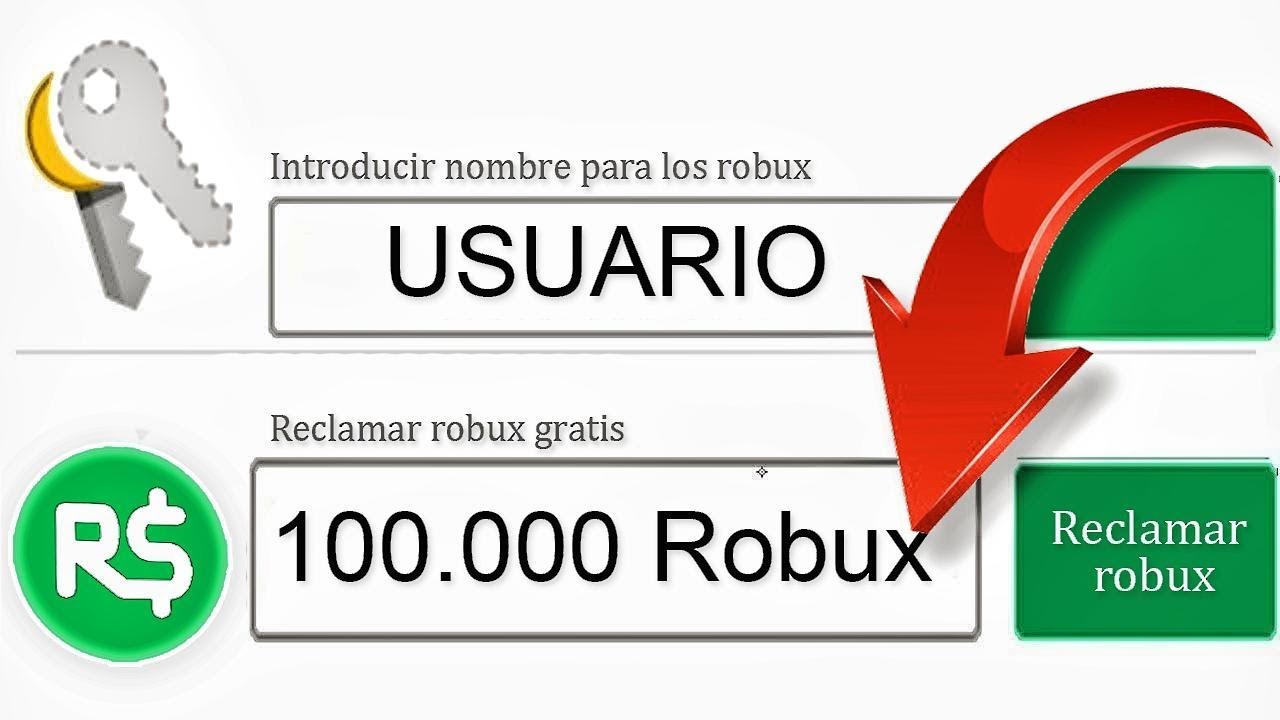Aunque Roblox ya es un juego donde múltiples usuarios pueden interactuar entre sí, seguramente habrán algunos quienes quieran hacer sus computadoras un sitio multiplataforma, por suerte el día de hoy te estaremos hablando de RBX ALT MANAGER, donde podrás realizar esto, siguiendo muy bien los pasos.

¿Qué es RBX ALT MANAGER?
Se trata de una herramienta que se utiliza en la PC para abrir dos sesiones de Roblox en simultáneo, ahora te explicaremos paso a paso la manera de realizarlo, presta mucha atención ya que el proceso puede ser complicado.
Pasos a seguir para usar de forma correcta RBX ALT MANAGER
- Al colocar en nuestro navegador RBX ALT MANAGER lo primero que saldrá es una página llamada “Github.com” Deberemos ingresar a esta.
- Ahora en esta página estará un archivo llamado “Roblox Acount Manager 3.0.2” deberemos bajar un poco hasta la parte donde dice “Assets” y allí pulsar el archivo con el mismo nombre de “Roblox Acount Manager” este terminara en .zip y estará en azul por lo que no tiene mucha perdida.
- Ahora ya en nuestra PC, deberemos descomprimir el archivo, utilizando un winrar o alguna otra aplicación que nos dé el mismo uso.
- De aquí en adelante, tendremos una carpeta de archivos, aquí buscaremos el que tiene el nombre “RBX Alt Manager” y daremos clic en el.
- Aparecerá un pequeño cuadro donde deberemos introducir dos pasos claves, que dejaremos por separado a continuación.
¿Cómo crear el primer punto de acceso?
Para hacer de esto un poco más fácil y retomando desde el punto anterior, continuaremos la explicación.
- Ahora abriremos nuestra sesión en Roblox e iremos hasta nuestro perfil y copiaremos la serie de números que aparecen en la parte de arriba del navegador, como dejaremos en el siguiente ejemplo.
- roblox.com/users/35195423617/profile
- Los número que remarcamos en negro es lo que procederemos a copiar, ahora lo pegaremos en nuestra aplicación en la parte que se llama “Place ID” luego de introducir el número pulsaremos el botón llamado “Add Account”
¿Cómo crear el segundo punto?
- Luego de hacer esto aparecerá en una nueva pestaña la página de Roblox para iniciar sesión. Aquí ingresaremos los datos de la segunda cuenta que queramos abrir.
- Ahora dependiendo del juego que deseemos jugar, buscaremos su link de servidor privado y lo copiaremos.
- Este link debemos pegarlo en la aplicación en la casilla llamada “Job ID” seleccionar ambas cuentas que están a la izquierda y pulsar el botón que dice “Join Server” y listo, si todo te salió bien, ahora podrás usar dos juegos de Roblox en tu PC al mismo tiempo.